POP-UP Arnaque Fake Flash Player Update (Mac)
Logiciels malveillants spécifiques à MacÉgalement connu sous le nom de: Virus "Fake Flash Player Update"
Obtenez une analyse gratuite et vérifiez si votre ordinateur est infecté.
SUPPRIMEZ-LES MAINTENANTPour utiliser le produit complet, vous devez acheter une licence pour Combo Cleaner. 7 jours d’essai limité gratuit disponible. Combo Cleaner est détenu et exploité par RCS LT, la société mère de PCRisk.
Comment supprimer "Fake Flash Player Update" d'un Mac ?
Qu'est-ce que "Fake Flash Player Update" ?
"Fake Flash Player Update" est une arnaque utilisée pour amener les gens à télécharger un lecteur Flash non officiel (faux) qui est présenté comme Adobe Flash Player (il utilise son ou un logo très similaire). Cette arnaque est diffusée par l'intermédiaire d'un site Web trompeur et non officiel. En règle générale, la plupart des gens se retrouvent sur des sites Web de ce type parce qu'ils ont des applications de type adware, potentiellement indésirables (PUAs) installées. Dans la plupart des cas, ils causent leurs installations involontairement. Une fois installées, ces applications commencent à diffuser diverses publicités ennuyeuses et indésirables et à recueillir diverses informations.
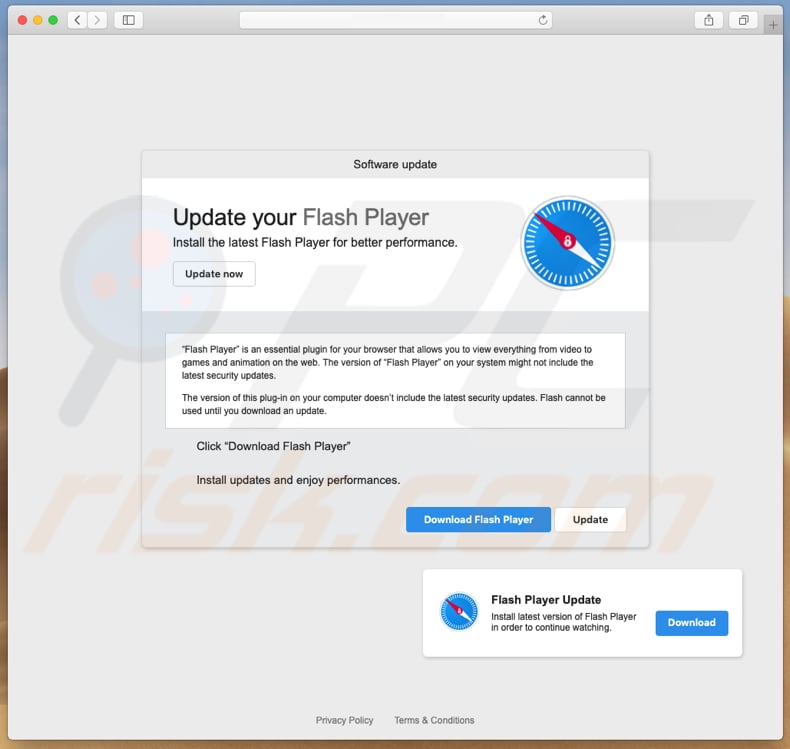
Les arnaqueurs utilisent ce site Web trompeur pour amener les gens à installer la dernière version de Flash Player (soi-disant Adobe Flash Player). Ils tentent de faire croire à leurs visiteurs qu'ils n'ont pas la dernière version installée et l'installer améliorera les performances de navigation sur le Web. Cependant, il n'a rien à voir avec le Flash Player officiel et ne mettra pas à jour la version actuelle installée. En règle générale, les sites Web de ce type sont conçus pour inciter les gens à télécharger et à installer diverses applications indésirables (logiciels publicitaires, etc.). C'est pourquoi les sites Web non officiels ne devraient pas être utilisés pour mettre à jour ou télécharger des logiciels. Comme nous l'avons mentionné dans notre introduction, il est très probable que les gens se retrouvent sur des sites Web de ce type à cause des PUA de type adware installés. Une fois installées, ces applications diffusent diverses publicités qui dissimulent le contenu sous-jacent de tout site Web visité. Habituellement, ils nourrissent leurs utilisateurs avec divers coupons, bannières, enquêtes, pop-ups et ainsi de suite. Si vous cliquez dessus, ces publicités ouvrent souvent divers sites Web peu fiables et potentiellement malveillants ou exécutent des scripts conçus pour provoquer d'autres téléchargements/installations non désirés. Un autre inconvénient de ces PUA est qu'ils collectent constamment (pendant leur installation) des données relatives à la navigation et d'autres données. Ils rassemblent les requêtes de recherche saisies, les géo-localisations, les URL des sites Web visités, les adresses IP, etc. Cependant, ils ciblent souvent aussi diverses données personnelles et sensibles. Il est très probable que leurs développeurs partageront toutes les informations enregistrées avec des tiers (potentiellement des cybercriminels). En règle générale, ces tiers utilisent à mauvais escient les données reçues pour générer des revenus. En termes simples, les applications de suivi des données peuvent causer des problèmes de confidentialité, de sécurité de navigation ou même de vol d'identité. Tout type de logiciel publicitaire ou autre application indésirable doit être désinstallé dès que possible.
| Nom | Virus "Fake Flash Player Update" |
| Type de menace | Malware Mac, Virus Mac |
| Symptômes | Votre Mac est devenu plus lent que d'habitude, vous voyez des pop-up publicitaires indésirables, vous êtes redirigé vers des sites Web louches. |
| Méthodes de Distribution | Annonces pop-up trompeuses, installateurs de logiciels gratuits (bundling), faux installateurs de lecteur flash, téléchargements de fichiers torrent. |
| Dommage | Suivi de la navigation sur Internet (problèmes potentiels de confidentialité), affichage d'annonces indésirables, redirections vers des sites Web douteux, perte d'informations privées. |
| Suppression |
Pour éliminer d'éventuelles infections par des maliciels, analysez votre ordinateur avec un logiciel antivirus légitime. Nos chercheurs en sécurité recommandent d'utiliser Combo Cleaner. Téléchargez Combo CleanerUn scanner gratuit vérifie si votre ordinateur est infecté. Pour utiliser le produit complet, vous devez acheter une licence pour Combo Cleaner. 7 jours d’essai limité gratuit disponible. Combo Cleaner est détenu et exploité par RCS LT, la société mère de PCRisk. |
"10 Critical Security Patches For Mac Flash Player", "APPLE.COM RECOMMENDS", "Apple Support Alert" sont d'autres escroqueries qui sont affichées sur des sites Web trompeurs. Ceux-ci peuvent être différents, cependant, la plupart du temps, le but principal de ces sites Web est d'amener les gens à télécharger et installer des logiciels non désirés qui peuvent ensuite être utilisés par leurs développeurs comme un outil pour générer des revenus d'une manière ou d'une autre.
Comment les applications potentiellement indésirables se sont-elles installées sur mon ordinateur ?
La plupart des gens sont amenés à télécharger ou installer diverses applications indésirables (programmes de type adware et autres applications similaires) en utilisant une méthode dite de "bundling". En d'autres termes, la plupart des utilisateurs installent (ou téléchargent) des PUA avec d'autres logiciels. Les développeurs de logiciels réussissent à piéger les gens pour qu'ils provoquent des installations ou des téléchargements indésirables en cachant des informations sur les applications groupées dans "Avancé", "Personnalisé" et autres paramètres similaires. De nombreuses personnes ne vérifient aucun des paramètres disponibles ou sautent simplement les étapes de configuration. Typiquement, ce sont les raisons les plus communes derrière les installations non intentionnelles ou les téléchargements de diverses applications non désirées.
Comment éviter l'installation d'applications potentiellement indésirables ?
Il n'est pas difficile d'éviter les téléchargements ou les installations non désirés d'applications de ce type. Pour l'éviter, nous vous recommandons de ne télécharger le logiciel qu'à partir des sites officiels (et en utilisant des liens directs). Les réseaux peer-to-peer tels que les clients torrent, eMule, les téléchargeurs/installateurs tiers, les sites Web non officiels, etc. ne doivent pas être utilisés. Toutes les installations ou téléchargements doivent être effectués avec soin. Simplement dit, n'oubliez pas de vérifier quels sont les paramètres disponibles lorsque vous téléchargez ou installez un logiciel, surtout s'il est gratuit. Désélectionnez toutes les offres d'installation d'applications supplémentaires (potentiellement indésirables) et complétez ensuite le téléchargement ou l'installation. Il ne faut pas faire confiance aux diverses publicités intrusives, surtout si elles sont affichées sur des sites Web peu fiables. Ces publicités mènent souvent à des sites Web peu dignes de confiance comme des sites de jeux de hasard, de pornographie, de rencontres pour adultes, etc. Si ces publicités apparaissant ou les redirections non désirées sont causées assez souvent, il se peut que certaines applications non désirées en soient la cause. Dans ce cas, nous vous recommandons de vérifier quels sont les extensions, add-ons ou plug-ins installés sur un navigateur web et les programmes sur le système d'exploitation. Nous vous conseillons de supprimer toutes les applications indésirables qui ont été trouvées dès que possible. Si votre ordinateur est déjà infecté par des PUA, nous vous recommandons d'effectuer un scan avec Combo Cleaner Antivirus pour Windows pour les éliminer automatiquement.
Apparition de l'escroquerie "Fake Flash Player Update" (GIF) :
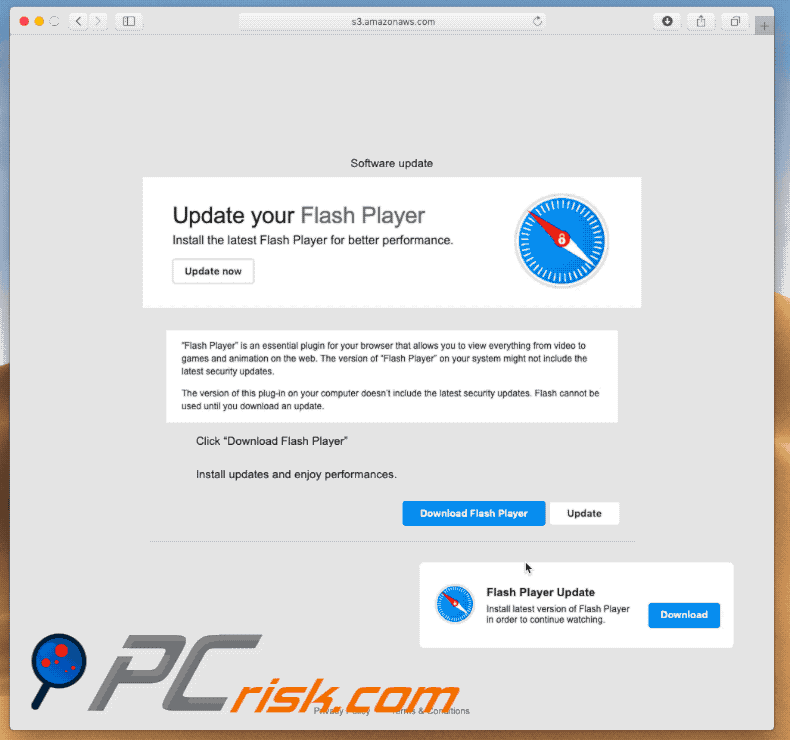
Capture d'écran de l'installateur du faux Flash Player :
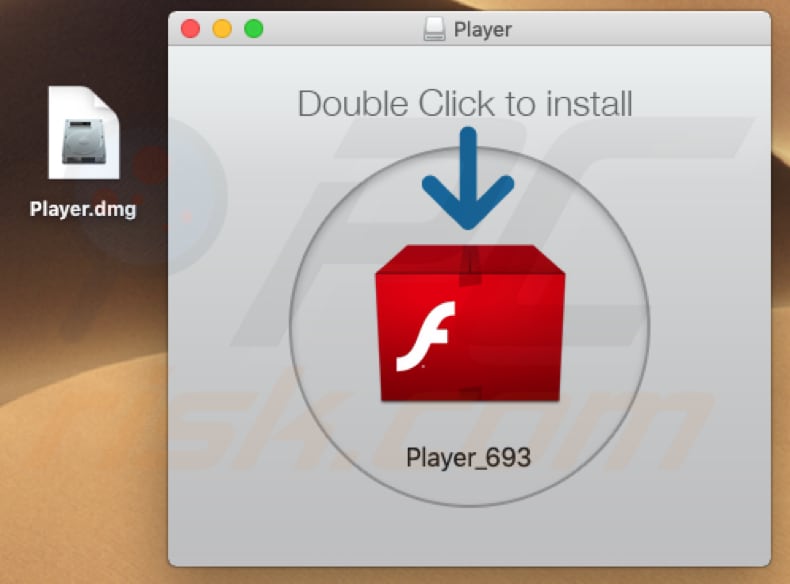
Capture d'écran d'un autre faux installateur Flash Player :
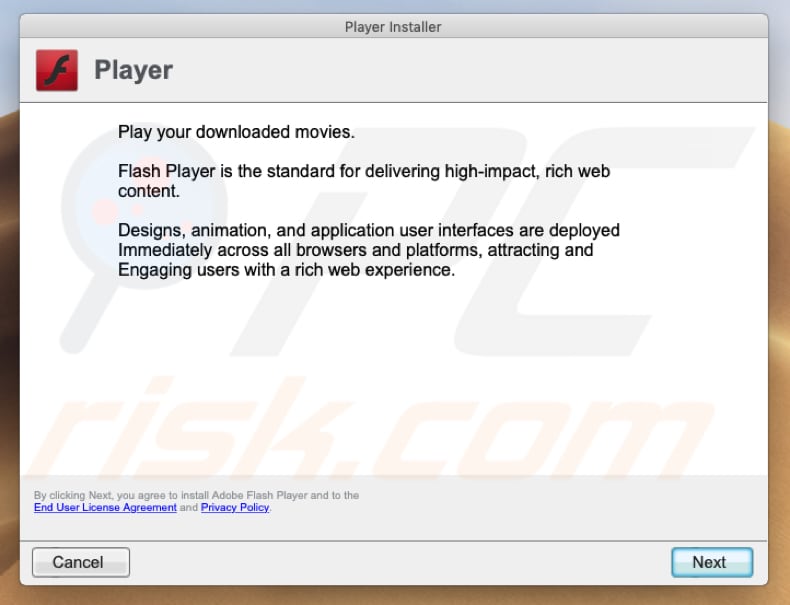
Suppression automatique et instantanée des maliciels :
La suppression manuelle des menaces peut être un processus long et compliqué qui nécessite des compétences informatiques avancées. Combo Cleaner est un outil professionnel de suppression automatique des maliciels qui est recommandé pour se débarrasser de ces derniers. Téléchargez-le en cliquant sur le bouton ci-dessous :
TÉLÉCHARGEZ Combo CleanerEn téléchargeant n'importe quel logiciel listé sur ce site web vous acceptez notre Politique de Confidentialité et nos Conditions d’Utilisation. Pour utiliser le produit complet, vous devez acheter une licence pour Combo Cleaner. 7 jours d’essai limité gratuit disponible. Combo Cleaner est détenu et exploité par RCS LT, la société mère de PCRisk.
Menu rapide :
- Qu'est-ce que "Fake Flash Player Update" ?
- ETAPE 1. Supprimez les fichiers et dossiers liés au PUA d'OSX.
- ETAPE 2. Supprimez les extensions malhonnêtes de Safari.
- ETAPE 3. Supprimez les add-ons malhonnêtes de Google Chrome.
- ETAPE 4. Supprimez les plug-ins potentiellement indésirables de Mozilla Firefox.
Vidéo montrant comment supprimer les adwares et les pirates de navigateur d'un ordinateur Mac :
Suppression d'applications potentiellement indésirables :
Supprimez les applications potentiellement indésirables de votre dossier "Applications" :

Cliquez sur l'icône Finder. Dans la fenêtre du Finder, sélectionnez "Applications". Dans le dossier des applications, recherchez "MPlayerX", "NicePlayer", ou d'autres applications suspectes et faites-les glisser vers la Corbeille. Après avoir supprimé la ou les applications potentiellement indésirables qui sont à l'origine des publicités en ligne, scannez votre Mac à la recherche de tout composant indésirable restant.
TÉLÉCHARGEZ le programme de suppression des infections malveillantes
Combo Cleaner vérifie si votre ordinateur est infecté. Pour utiliser le produit complet, vous devez acheter une licence pour Combo Cleaner. 7 jours d’essai limité gratuit disponible. Combo Cleaner est détenu et exploité par RCS LT, la société mère de PCRisk.
Suppression des fichiers et dossiers reliés au virus "fake flash player update":

Cliquer l'Icône Trouver, dans la barre des menus, choisissez Aller, et cliquer Aller au dossier...
 Rechercher les fichiers générés par le logiciel de publicité dans le dossier Library/LaunchAgents:
Rechercher les fichiers générés par le logiciel de publicité dans le dossier Library/LaunchAgents:

Dans la barre Aller au dossier... taper: Library/LaunchAgents
 Dans le dossier “LancerlesAgents”, recherché tous les fichiers suspects récemment ajoutés et déplacez-les dans la Corbeille. Exemples de fichiers générés par un logiciel de publicité- “installmac.AppRemoval.plist”, “myppes.download.plist”, “mykotlerino.ltvbit.plist”, “kuklorest.update.plist”, etc. Le logiciel de publicité installe habituellement plusieurs fichiers avec la même chaîne.
Dans le dossier “LancerlesAgents”, recherché tous les fichiers suspects récemment ajoutés et déplacez-les dans la Corbeille. Exemples de fichiers générés par un logiciel de publicité- “installmac.AppRemoval.plist”, “myppes.download.plist”, “mykotlerino.ltvbit.plist”, “kuklorest.update.plist”, etc. Le logiciel de publicité installe habituellement plusieurs fichiers avec la même chaîne.
 Rechercher les fichiers générés dans le dossier de /Library/Application Support :
Rechercher les fichiers générés dans le dossier de /Library/Application Support :

Dans la barreAller au dossier..., taper: /Library/Application Support
 Dans le dossier “Application Support” , rechercher tous les dossiers suspects récemment ajoutés. Par exemple, “MplayerX” or “NicePlayer”, et déplacer ces dossiers dans la Corbeille.
Dans le dossier “Application Support” , rechercher tous les dossiers suspects récemment ajoutés. Par exemple, “MplayerX” or “NicePlayer”, et déplacer ces dossiers dans la Corbeille.
 Rechercher les fichiers générés par le logiciel de publicité dans le dossier ~/Library/LaunchAgents:
Rechercher les fichiers générés par le logiciel de publicité dans le dossier ~/Library/LaunchAgents:

Dans la barre Aller au dossier, taper : ~/Library/LaunchAgents

Dans le dossier “LancerlesAgents”, recherché tous les fichiers suspects récemment ajoutés et déplacez-les dans la Corbeille. Exemples de fichiers générés par un logiciel de publicité- “installmac.AppRemoval.plist”, “myppes.download.plist”, “mykotlerino.ltvbit.plist”, “kuklorest.update.plist”, etc. Le logiciel de publicité installe habituellement plusieurs fichiers avec la même chaîne.
 Rechercher les fichiers générés par le logiciel de publicité dans le dossier /Library/LaunchDaemons:
Rechercher les fichiers générés par le logiciel de publicité dans le dossier /Library/LaunchDaemons:
 Dans la barre Aller au dossier, taper : /Library/LaunchDaemons
Dans la barre Aller au dossier, taper : /Library/LaunchDaemons
 Dans le dossier “LaunchDaemons” , rechercher tous les fichiers suspects récemment ajoutés . Par exemple, “com.aoudad.net-preferences.plist”, “com.myppes.net-preferences.plist”, "com.kuklorest.net-preferences.plist”, “com.avickUpd.plist”, etc., et déplacez-les dans la Corbeille.
Dans le dossier “LaunchDaemons” , rechercher tous les fichiers suspects récemment ajoutés . Par exemple, “com.aoudad.net-preferences.plist”, “com.myppes.net-preferences.plist”, "com.kuklorest.net-preferences.plist”, “com.avickUpd.plist”, etc., et déplacez-les dans la Corbeille.
 Scanner votre Mac avec Combo Cleaner:
Scanner votre Mac avec Combo Cleaner:
Si vous avez suivi toutes les étapes dans le bon ordre votre Mac devrait être libre de toutes infections. Pour être sûr que votre système n’est pas infecté exécuté un scan avec l’antivirus Combo Cleaner. Télécharger ICI. Après avoir téléchargé le fichier double cliqué sur combocleaner.dmg installer, dans la fenêtre ouverte glisser et déposer l’icône Combo Cleaner sur le dessus de l’icône Applications. Maintenant ouvrez votre launchpad et cliquer sur l’icône Combo Cleaner. Attendez jusqu’à Combo Cleaner mette à jour sa banque de données de définition de virus et cliquer sur le bouton 'Démarrez Combo Cleaner'.

Combo Cleaner scanner votre Mac à la recherche d’infections de logiciels malveillants. Si le scan de l’antivirus affiche 'aucune menace trouvée' – cela signifie que vous pouvez continuez avec le guide de suppression, autrement il est recommandé de supprimer toute infection avant de continuer.

Après avoir supprimé les fichiers et les dossiers générés par le logiciel de publicité, continuer pour supprimer les extensions escrocs de vos navigateurs internet.
Suppression du virus "fake flash player update" dans les navigateurs Internet :
 Suppression des extensions malicieuses dans Safari:
Suppression des extensions malicieuses dans Safari:
Suppression des extensions reliées à virus "fake flash player update" dans Safari :

Ouvrez le navigateur Safari. Dans la barre menu, sélectionner "Safari" et cliquer "Préférences...".

Dans la fenêtre préférences, sélectionner "Extensions" et rechercher tous les extensions suspectes récemment installées. Quand vous l'avez trouvée, cliquer le bouton "Désinstaller" à côté de celle (s)-ci. Noter que vous pouvez désinstaller de façon sécuritaire les extensions dans vote navigateur Safari - aucune n'est cruciale au fonctionnement normal du navigateur.
- Si vous continuez à avoir des problèmes avec les redirections du navigateur et des publicités indésirables - Restaurer Safari.
 Supprimer les plug-ins malicieux dans Mozilla Firefox:
Supprimer les plug-ins malicieux dans Mozilla Firefox:
Supprimer les ajouts reliés à virus "fake flash player update" dans Mozilla Firefox :

Ouvrez votre navigateur Mozilla Firefox. Dans le coin supérieur droit de l'écran, cliquer le bouton "Ouvrir le Menu" (trois lignes horizontales). Dans le menu ouvert, choisissez "Ajouts".

Choisissez l'onglet "Extensions" et rechercher tous les ajouts suspects récemment installés. Quand vous l'avez trouvée, cliquer le bouton "Supprimer" à côté de celui (ceux)-ci. Noter que vous pouvez désinstaller de façon sécuritaire toutes les extensions dans vote navigateur Mozilla Firefox - aucune n'est cruciale au fonctionnement normal du navigateur.
- Si vous continuez à avoir des problèmes avec les redirections du navigateur et des publicités indésirables - Restaurer Mozilla Firefox.
 Suppression des extensions malicieuses dans Google Chrome :
Suppression des extensions malicieuses dans Google Chrome :
Suppression des ajouts reliés à virus "fake flash player update" dans Google Chrome :

Ouvrez Google Chrome et cliquer le bouton "menu Chrome" (trois lignes horizontales) localisé dans le coin supérieur droit de la fenêtre du navigateur. À partir du menu déroulant, cliquer "Plus d'outils" et sélectionner "Extensions".

Dans la fenêtre "Extensions" et rechercher tous les ajouts suspects récemment installés. Quand vous l'avez trouvée, cliquer le bouton "Corbeille" à côté de celui (ceux)-ci. Noter que vous pouvez désinstaller de façon sécuritaire toutes les extensions dans vote navigateur Safari - aucune n'est cruciale au fonctionnement normal du navigateur.
- Si vous continuez à avoir des problèmes avec les redirections du navigateur et des publicités indésirables - Restaurer Google Chrome.
Partager:

Tomas Meskauskas
Chercheur expert en sécurité, analyste professionnel en logiciels malveillants
Je suis passionné par la sécurité informatique et la technologie. J'ai une expérience de plus de 10 ans dans diverses entreprises liées à la résolution de problèmes techniques informatiques et à la sécurité Internet. Je travaille comme auteur et éditeur pour PCrisk depuis 2010. Suivez-moi sur Twitter et LinkedIn pour rester informé des dernières menaces de sécurité en ligne.
Le portail de sécurité PCrisk est proposé par la société RCS LT.
Des chercheurs en sécurité ont uni leurs forces pour sensibiliser les utilisateurs d'ordinateurs aux dernières menaces en matière de sécurité en ligne. Plus d'informations sur la société RCS LT.
Nos guides de suppression des logiciels malveillants sont gratuits. Cependant, si vous souhaitez nous soutenir, vous pouvez nous envoyer un don.
Faire un donLe portail de sécurité PCrisk est proposé par la société RCS LT.
Des chercheurs en sécurité ont uni leurs forces pour sensibiliser les utilisateurs d'ordinateurs aux dernières menaces en matière de sécurité en ligne. Plus d'informations sur la société RCS LT.
Nos guides de suppression des logiciels malveillants sont gratuits. Cependant, si vous souhaitez nous soutenir, vous pouvez nous envoyer un don.
Faire un don
▼ Montrer la discussion